Khôi Phục Giao Diện Cuộc Gọi Toàn Màn Hình Trên iOS 14: Đơn Giản Và Nhanh Chóng
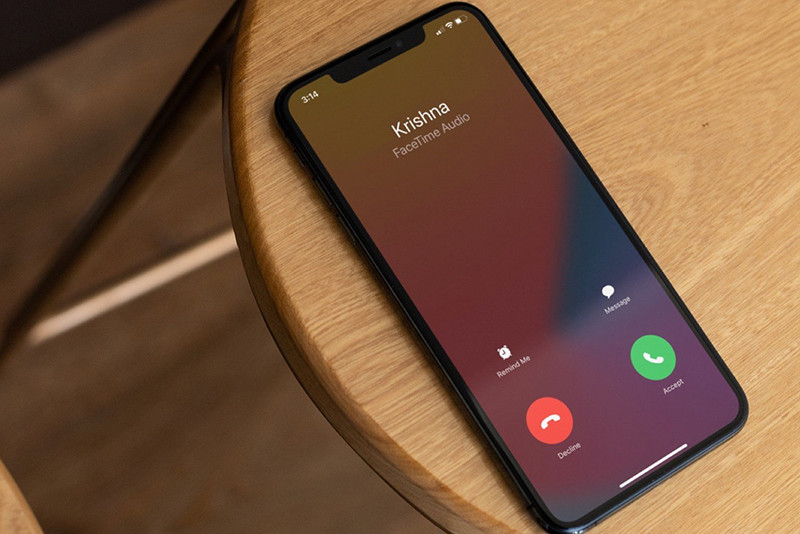
Bạn cảm thấy khó chịu với giao diện thông báo cuộc gọi dạng banner nhỏ gọn trên iOS 14? Muốn quay lại giao diện cuộc gọi toàn màn hình quen thuộc? Bài viết này sẽ hướng dẫn bạn cách thực hiện điều đó một cách chi tiết và dễ dàng, giúp bạn làm chủ iPhone của mình. Việc thay đổi này chỉ mất vài giây, hãy cùng tìm hiểu nhé!
Tại Sao Nên Quay Lại Giao Diện Cuộc Gọi Toàn Màn Hình?
Giao diện cuộc gọi dạng banner trên iOS 14 tuy nhỏ gọn nhưng lại gây ra một số bất tiện cho người dùng đã quen với giao diện cũ. Nhiều người dùng cho rằng giao diện toàn màn hình dễ thao tác hơn, hiển thị rõ ràng thông tin người gọi và các tùy chọn. Ngoài ra, giao diện banner cũng có thể bị che khuất bởi các ứng dụng khác, dễ dàng bỏ lỡ cuộc gọi quan trọng. Chính vì vậy, việc khôi phục lại giao diện cuộc gọi toàn màn hình là một nhu cầu thiết thực của nhiều người dùng iOS 14.
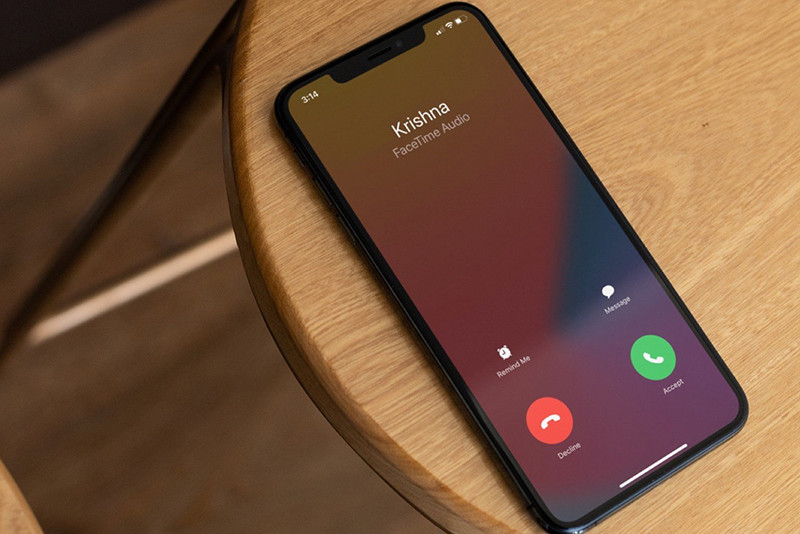 Giao diện cuộc gọi toàn màn hình trên iOS
Giao diện cuộc gọi toàn màn hình trên iOS
Hướng Dẫn Chi Tiết Khôi Phục Giao Diện Cuộc Gọi Toàn Màn Hình
Hướng dẫn này được thực hiện trên iPhone XS, nhưng bạn hoàn toàn có thể áp dụng cho các dòng iPhone khác đã cập nhật lên iOS 14. Nếu iPhone của bạn chưa được cập nhật, hãy tham khảo các bài viết về cách cập nhật iOS 14 và danh sách thiết bị hỗ trợ trên tintucesport.com.
Hướng dẫn nhanh:
- Mở Cài đặt.
- Chọn Điện thoại.
- Chọn Cuộc gọi đến.
- Chọn Toàn màn hình.
Hướng dẫn chi tiết:
Bước 1: Truy cập vào ứng dụng Cài đặt trên iPhone của bạn.
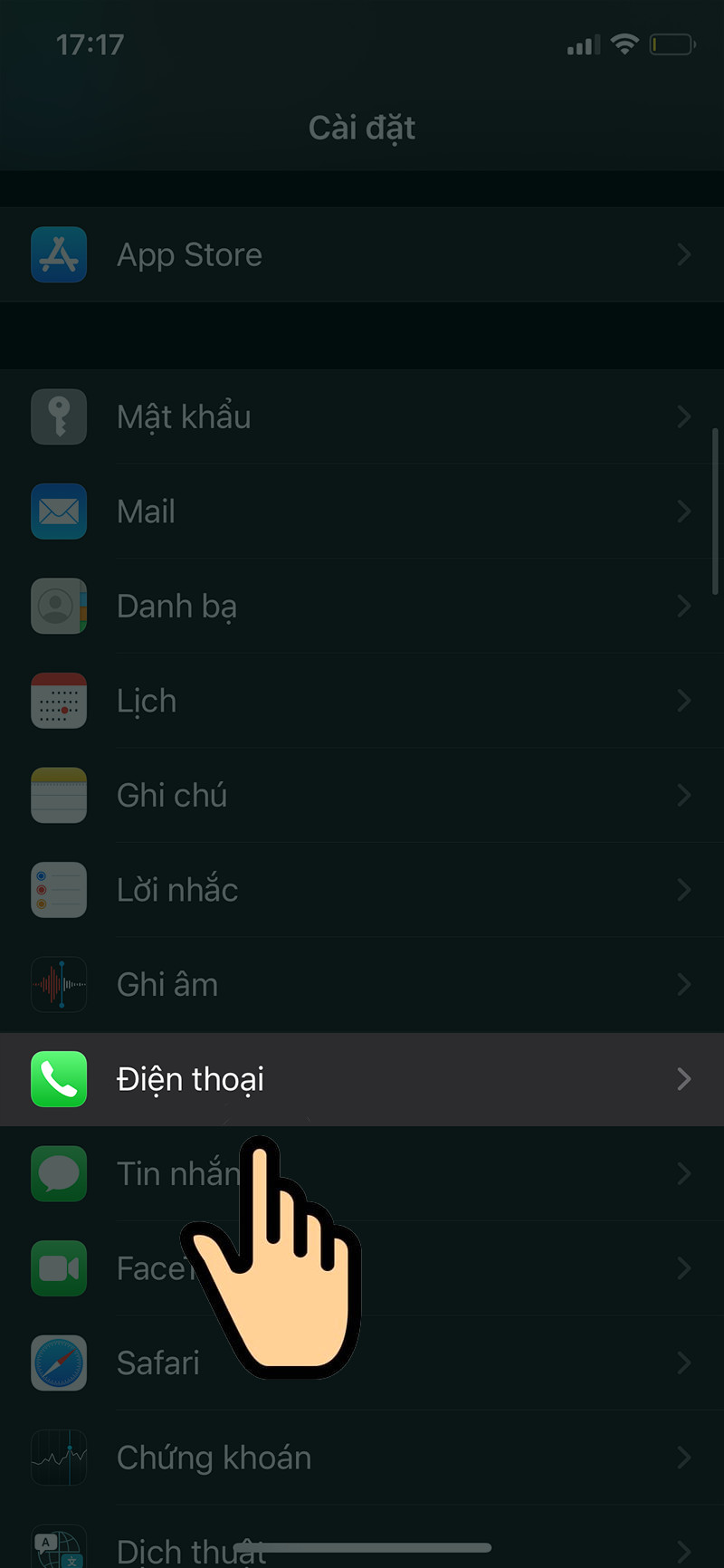 Truy cập Cài đặt
Truy cập Cài đặt
Bước 2: Trong giao diện Cài đặt, tìm và chọn mục Điện thoại.
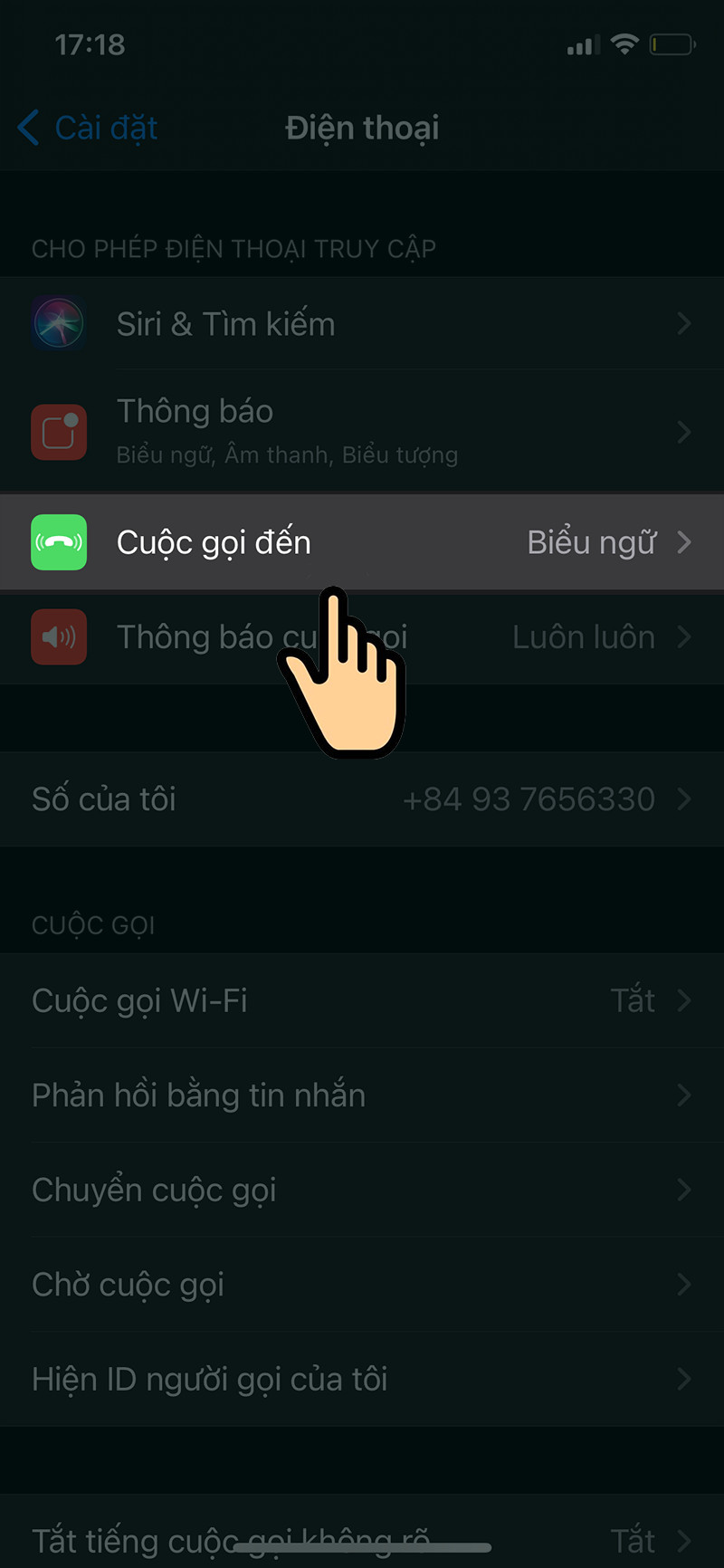 Chọn Điện Thoại
Chọn Điện Thoại
Bước 3: Tiếp theo, chọn Cuộc gọi đến.
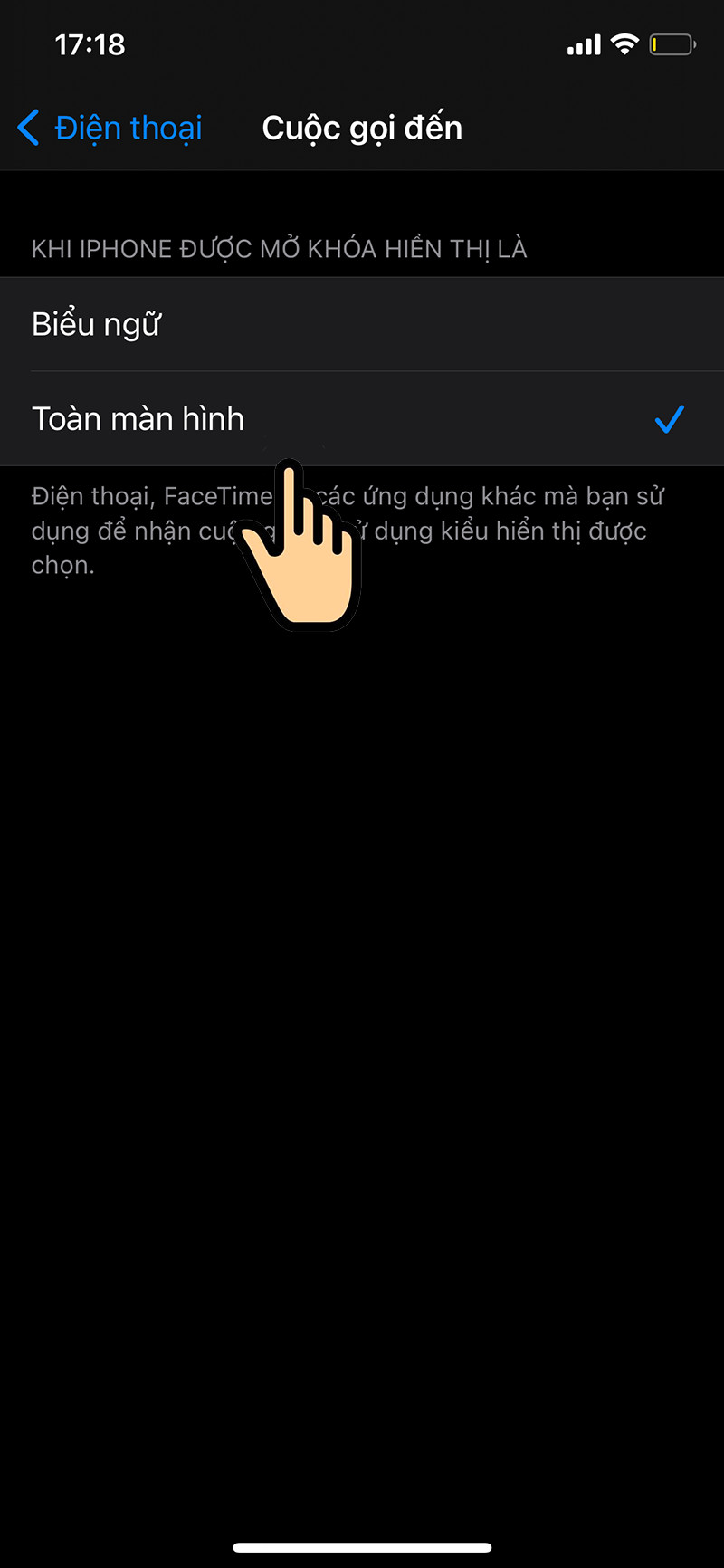 Chọn Cuộc Gọi Đến
Chọn Cuộc Gọi Đến
Bước 4: Cuối cùng, chọn Toàn màn hình để khôi phục giao diện cuộc gọi cũ.
Vậy là xong! Chỉ với vài thao tác đơn giản, bạn đã có thể trở lại giao diện cuộc gọi toàn màn hình quen thuộc. Nếu muốn quay lại giao diện banner, bạn chỉ cần lặp lại các bước trên và chọn Biểu ngữ ở bước 4.
Tùy Chỉnh iPhone Theo Ý Muốn
Việc thay đổi giao diện cuộc gọi đến chỉ là một trong vô vàn cách tùy chỉnh iPhone theo sở thích cá nhân. Hãy khám phá thêm các thủ thuật và tính năng hữu ích khác trên tintucesport.com để tối ưu trải nghiệm sử dụng iPhone của bạn.
Kết Luận
Hy vọng bài viết này đã giúp bạn khôi phục giao diện cuộc gọi toàn màn hình trên iOS 14 một cách dễ dàng. Đừng quên chia sẻ bài viết này với bạn bè và để lại bình luận nếu bạn có bất kỳ thắc mắc nào. Hãy tiếp tục theo dõi tintucesport.com để cập nhật những tin tức công nghệ, game và thủ thuật mới nhất nhé!



